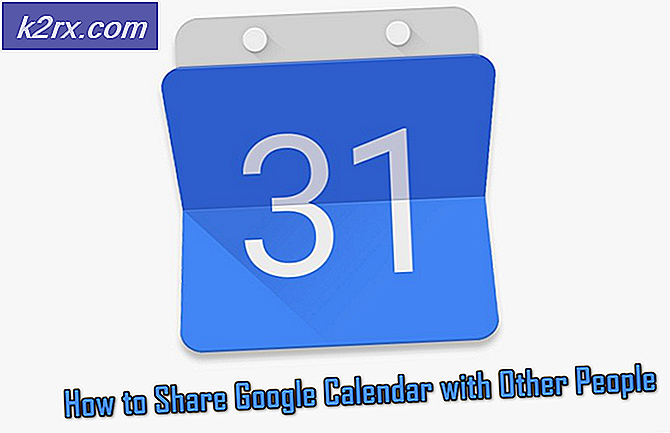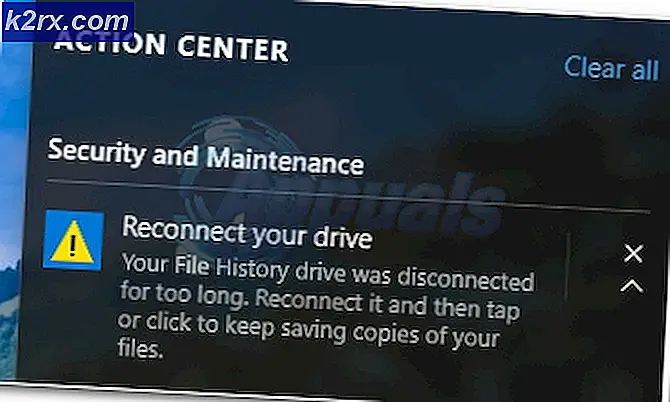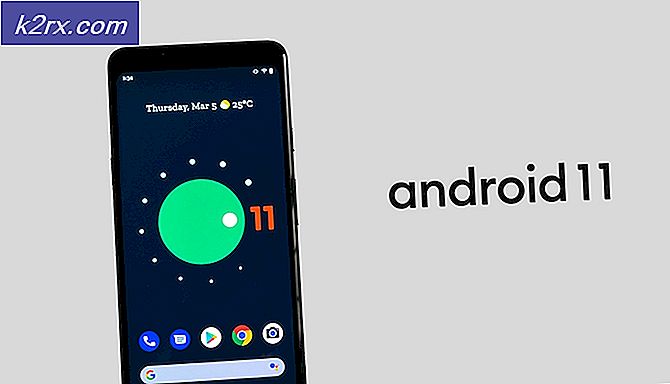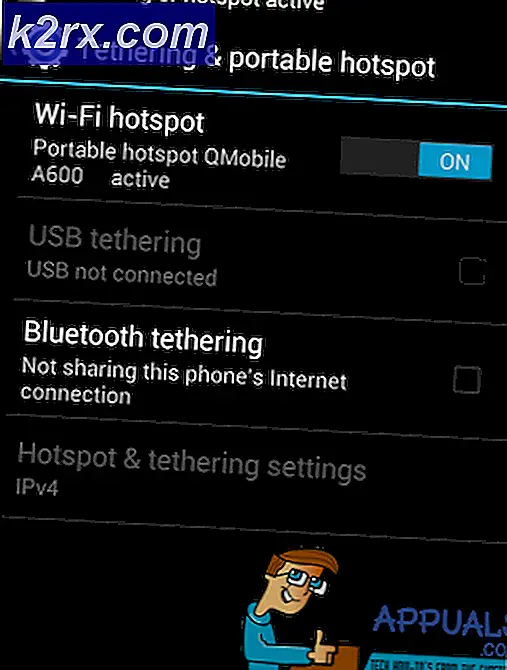Fix: Sticky Notes Fejlkode 0x803f8001
Fejlkode 0x803F8001, når du bruger Sticky Notes, begyndte at vises ud af ingenting for en række brugere. Fejlkoden i sig selv giver ingen oplysninger om, hvorfor problemet opstår, men er snarere en af Windows 'generiske meddelelser, der ikke hjælper dig overhovedet. Nogle mener, at årsagen til problemet er en bestemt Windows Update, men det har endnu ikke været bevist.
Hvad der sker, forsøger du at starte Sticky Notes som sædvanligt, men du er mødt med en besked, der siger Check din konto. Sticky Notes er i øjeblikket ikke tilgængelig for dig. og ikke mere end en Luk knap og et Gå til butikslinket . Dette forklarer ikke noget, og hvis du forsøger at følge butikslinket og opdatere appen, bliver du mødt med fejlmeddelelsen 0x803F8001. Du kan ikke geninstallere appen på en enkel måde, da Windows ikke tilbyder dette til deres indbyggede apps, og du sidder fast med en ikke-funktionel app.
Heldigvis er der dog to mulige løsninger, der har fungeret for nogle få brugere. Det anbefales dog, at du kopierer dine gamle noter, før du starter med en af metoderne. Begge metoder kan medføre tab af dine noter, så kopier dem før du starter. Noterne gemmes i en af disse mapper:
- % appdata% \ Microsoft \ Sticky Notes \ StickyNotes.snt
- C: \ Users \% brugernavn% \ AppData \ Local \ Packages \ Microsoft.MicrosoftStickyNotes_8wekyb3d8bbwe \ LocalState \ plum.sqlite (forudsat at C: er dit systemdrev)
Du skal dog også bemærke, at mappen, hvor noterne gemmes, måske ændrer sig i fremtiden, og hvor du skal se efter, at den er i C: \ Users \% brugernavn% \ AppData \ Local \ Packages, hvis C: er dit systemdrev. Uanset hvor du finder dem, kopier dem til et sikkert sted og husk hvor de er, du skal bruge dem, hvis du vil genoprette dem senere. Når du er færdig, skal du gå videre til metoderne nedenfor.
Metode 1: Nulstil appen Sticky Notes
Dette er den nemmere metode, og det er højst sandsynligt, at det vil løse problemet. Nulstilling af appen vil slette data på din enhed og fjerne eventuelle korrupte filer, der kan forårsage problemerne.
- Tryk på Windows- tasten, og indtast Indstillinger, og åbn derefter resultatet.
- Gå til System, derefter Apps og funktioner og endelig klik på Sticky Notes.
- Klik på Avancerede indstillinger, hvor du vil finde nulstil Klik på det, og klik på Nulstil igen på prompten, der siger, at dine aktuelle data vil blive slettet.
- Genstart din enhed, når dette er gjort, og se, om Sticky Notes virker nu. Hvis det ikke gør det, fortsæt til den anden metode nedenfor.
Metode 2: Afinstaller appen ved hjælp af PowerShell, og geninstaller den igen fra butikken
Da Windows ikke tilbyder en nem og bekvem måde at afinstallere de indbyggede apps på, skal du ty til PowerShell, hvilket er et meget kraftfuldt værktøj, der kommer indbygget i Windows. Denne metode kræver lidt mere opmærksomhed, da indtastning af en forkert kommando kan gøre mere rod end du måske tror.
PRO TIP: Hvis problemet er med din computer eller en bærbar computer / notesbog, skal du prøve at bruge Reimage Plus-softwaren, som kan scanne lagrene og udskifte korrupte og manglende filer. Dette virker i de fleste tilfælde, hvor problemet er opstået på grund af systemkorruption. Du kan downloade Reimage Plus ved at klikke her- Tryk på Windows- tasten på dit tastatur, indtast Powershell og åbn resultatet ved at højreklikke på det og vælge Kør som administrator.
- Når du er inde i PowerShell, skal du skrive følgende kommando og trykke på Enter på dit tastatur for at udføre den.
Get-AppxPackage-navn * note *
- Kommandoen, du løbede, giver dig alle apps, der indeholder ordnoten i deres navn. Sticky Notes bør være en af dem, og fra de oplysninger, du har (skal være nok), skal du kopiere PackageFullName og InstallLocation Gem dem i en Notesblok-fil et sted.
- Hvis du vil have ekstra sikkerhed, kan du gå til mappen i InstallLocation og sikkerhedskopiere den, men det er helt valgfrit.
- Gå derefter tilbage til PowerShell, og indtast den følgende kommando, igen efterfulgt af en Enter på dit tastatur.
Fjern-AppxPackage [name_of_the_sticky_note_package]
hvor name_of_the_sticky_note_package er navnet du fik til PackageFullName.
- Hvis kommandoen accepteres betyder det, at du har fjernet Sticky Notes. Nu skal du geninstallere det igen.
- Tryk på Windows- tasten og skriv ind. Når du er inde i Butik, søg efter Sticky Notes og klik på Install. Du kan også bruge dette link. App'en skal fungere perfekt nu, omend du ikke har dine gamle noter, men det næste skridt omhandler det.
- Gendannelse af dine noter virker ved at gå til, hvor du gemte dem, højreklikke på dem og vælge Åbn med, derefter Notepad eller en anden tekstredigerer efter eget valg. Noterne skal være tæt på slutningen af filen, selvom der kan være nogle ekstra tegn indsat. Du kan kopiere dem til Sticky Notes, og fjerne alle de ekstra tegn, du ikke behøver.
Dette problem startede vises for mange brugere, og som du ser, er det ikke meget kompliceret at løse det. Du bør også vide, at PowerShell-metoden også virker for at fjerne enhver anden indbygget moderne app, undtagen dem, der specifikt er nødvendige for, at Windows skal køre. Uanset om du har dette problem med Sticky Notes, skal du bare følge metoderne ovenfor, og du vil slippe af med det på ingen tid.
Tjek https://appuals.com/windows-10-store-error-code-0x803f8001/ Hvis du oplever denne fejl på Windows 10 Store, mens du downloader apps.
PRO TIP: Hvis problemet er med din computer eller en bærbar computer / notesbog, skal du prøve at bruge Reimage Plus-softwaren, som kan scanne lagrene og udskifte korrupte og manglende filer. Dette virker i de fleste tilfælde, hvor problemet er opstået på grund af systemkorruption. Du kan downloade Reimage Plus ved at klikke her